Este 16 de marzo, Microsoft presentó un sistema revolucionario llamado Microsoft Copilot, adecuada para automatizar y usar IA para funciones en el ecosistema de 365 (Word, Excel, PowerPoint, Outlook, Teams y más) para dar rienda suelta a la creatividad, desbloquear la productividad y mejorar las habilidades.
«Copilot combina la potencia de los modelos de lenguaje grande (LLM) con sus datos en Microsoft Graph (su calendario, correos electrónicos, chats, documentos, reuniones y más) y las aplicaciones de Microsoft 365 para convertir sus palabras en la herramienta de productividad más poderosa del planeta», sostiene Colette Stallbaumer, Director general, Microsoft 365.
Copilot en Word
Escribe, edita, resume y crea junto a usted. Con solo un breve aviso, Copilot en Word creará un primer borrador para usted, trayendo información de toda su organización según sea necesario. Copilot puede agregar contenido a documentos existentes, resumir texto y reescribir secciones o todo el documento para hacerlo más conciso. Incluso puede obtener tonos sugeridos, desde profesionales hasta apasionados y casuales y agradecidos, para ayudarlo a tocar la nota correcta. Copilot también puede ayudarlo a mejorar su escritura con sugerencias que fortalezcan sus argumentos o suelvan inconsistencias. Estos son algunos ejemplos de comandos e indicaciones que puede probar:
- Redacte una propuesta de proyecto de dos páginas basada en los datos de [un documento] y [una hoja de cálculo].
- Haz que el tercer párrafo sea más conciso. Cambie el tono del documento para que sea más informal.
- Cree un borrador de una página basado en este esquema aproximado.
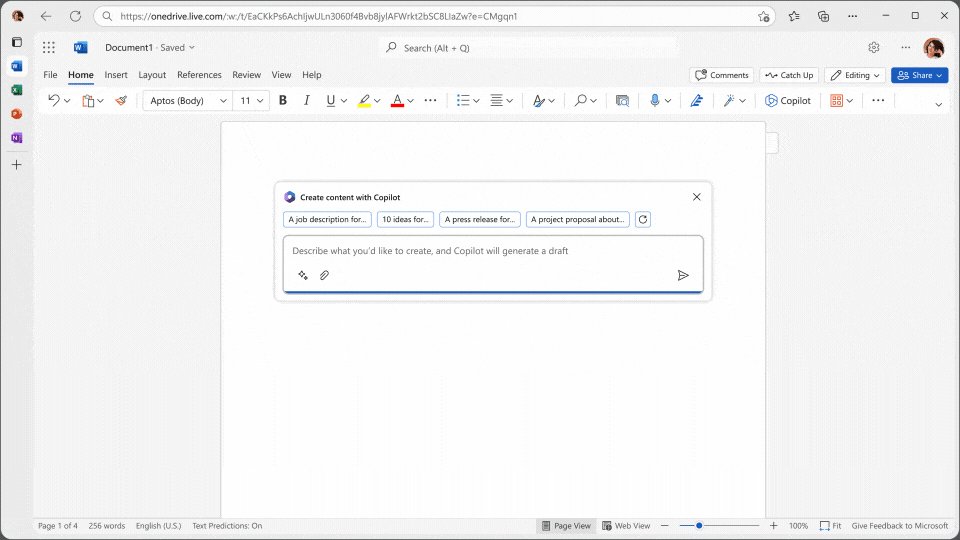
Copilot en Excel
Trabaja junto a usted para ayudarle a analizar y explorar sus datos. Haga preguntas a Copilot sobre su conjunto de datos en lenguaje natural, no solo fórmulas. Revelará correlaciones, propondrá escenarios hipotéticos y sugerirá nuevas fórmulas basadas en sus preguntas, generando modelos basados en sus preguntas que lo ayudarán a explorar sus datos sin modificarlos. Identifique tendencias, cree visualizaciones potentes o pida recomendaciones para impulsar diferentes resultados. Estos son algunos ejemplos de comandos e indicaciones que puede probar:
- Dar un desglose de las ventas por tipo y canal. Inserte una tabla.
- Proyecte el impacto de [un cambio variable] y genere un gráfico para ayudar a visualizar.
- Modele cómo un cambio en la tasa de crecimiento para [variable] afectaría mi margen bruto.
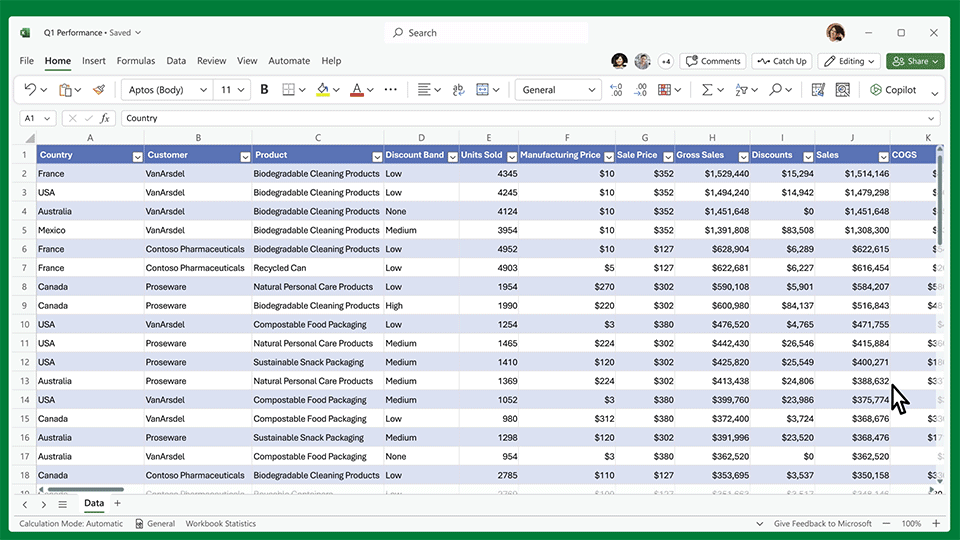
Copilot en PowerPoint
Te ayuda a convertir tus ideas en presentaciones impresionantes. Como su socio narrativo, Copilot puede transformar documentos escritos existentes en mazos completos con notas y fuentes del orador o iniciar una nueva presentación desde un simple mensaje o esquema. Condensa presentaciones largas con solo hacer clic en un botón y usa comandos de lenguaje natural para ajustar diseños, reformatear texto y animaciones de tiempo perfecto. Estos son algunos ejemplos de comandos e indicaciones que puede probar:
- Cree una presentación de cinco diapositivas basada en un documento de Word e incluya fotos de archivo relevantes.
- Consolide esta presentación en un resumen de tres diapositivas.
- Reformatee estas tres viñetas en tres columnas, cada una con una imagen.
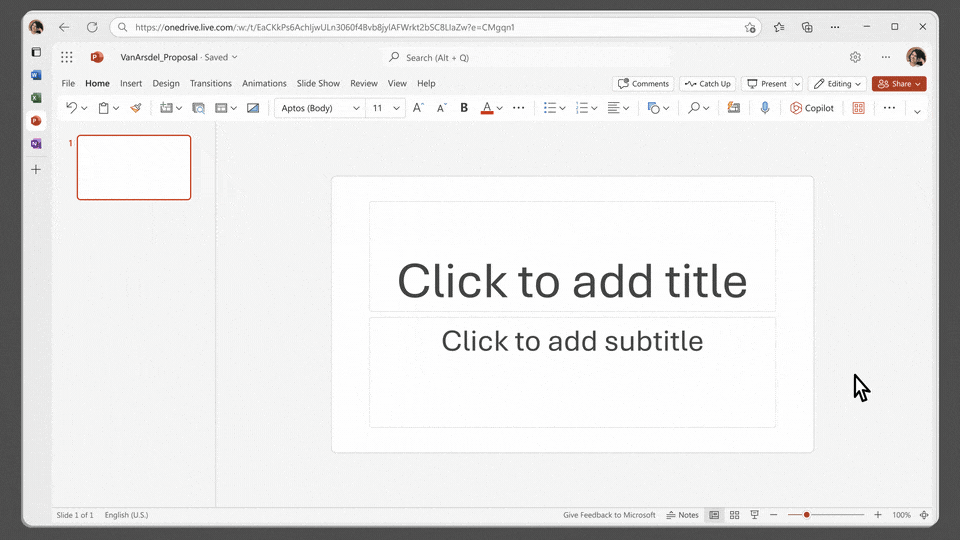
Copilot en Outlook
Funciona con usted en su bandeja de entrada y mensajes para que pueda dedicar menos tiempo a la clasificación del correo electrónico y más tiempo a la comunicación, mejor, más rápido y más fácilmente. Resuma los largos y complicados hilos de correo electrónico con varias personas para comprender no solo lo que se ha dicho, sino también los diferentes puntos de vista de cada persona y las preguntas abiertas que aún no se han respondido. Responde a un correo electrónico existente con un simple mensaje o convierte notas rápidas en mensajes nítidos y profesionales, extraídos de otros correos electrónicos o contenido al que ya tienes acceso desde Microsoft 365. Usa palancas para ajustar el tono o la longitud de tu nota. Estos son algunos ejemplos de comandos e indicaciones que puede probar:
- Resuma los correos electrónicos que me perdí mientras estaba fuera la semana pasada. Marca cualquier elemento importante.
- Redactar una respuesta agradeciéndoles y pidiéndoles más detalles sobre sus puntos segundo y tercero; Acorta este borrador y haz que el tono sea profesional.
- Invite a todos a un «almuerzo y aprenda» sobre los lanzamientos de nuevos productos el próximo jueves al mediodía. Mencione que se proporciona almuerzo.
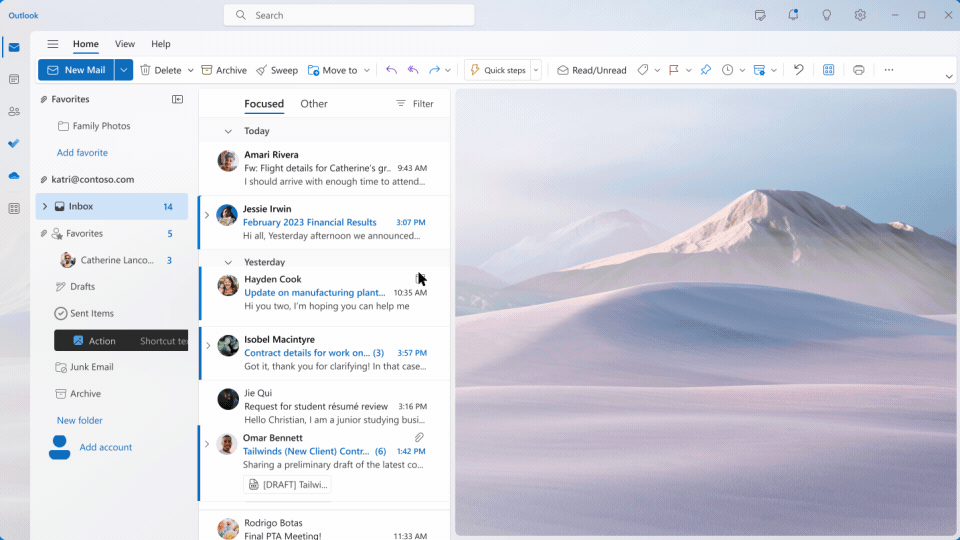
Copilot in Teams
Copilot lo ayuda a organizar reuniones más efectivas, ponerse al día con la conversación, organizar puntos clave de discusión y resumir acciones clave para que todo el grupo sepa qué hacer a continuación. En su chat, Copilot le brinda respuestas a preguntas específicas o lo pone al día con cualquier cosa que se haya perdido, todo sin interrumpir el flujo de la discusión. Al agregar Copilot a sus reuniones y conversaciones, ahora también tiene una poderosa herramienta para ayudarlo con tareas comunes, como crear agendas de reuniones basadas en el historial de chat, identificar a las personas adecuadas para el seguimiento y programar el próximo registro. Estos son ejemplos de comandos e indicaciones que puede probar:
-
- Resuma lo que me perdí en la reunión. ¿Qué observaciones se han hecho hasta ahora? ¿Dónde no estamos de acuerdo en este tema?
- Cree una tabla de pros y contras para [tema que se está discutiendo]. ¿Qué más debemos considerar antes de tomar una decisión?
- ¿Qué decisiones se tomaron y cuáles son algunos de los próximos pasos sugeridos?
También se presentó Business Chat, que funciona en LLM, las aplicaciones de Microsoft 365 y sus datos (calendario, correos electrónicos, chats, documentos, reuniones y contactos) para hacer cosas que nunca antes había podido hacer. Puede darle indicaciones en lenguaje natural como «decirle a mi equipo cómo actualizamos la estrategia del producto» y generará una actualización de estado basada en las reuniones, correos electrónicos e hilos de chat de la mañana.



